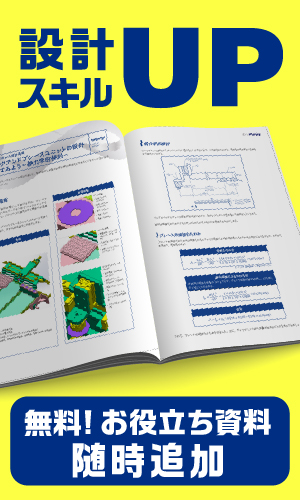検図や保管などで社内ルール上どうしても2D図が必要な場合があるかと思います。
今回はmeviyで簡単に2D図をつくるコツご紹介します。
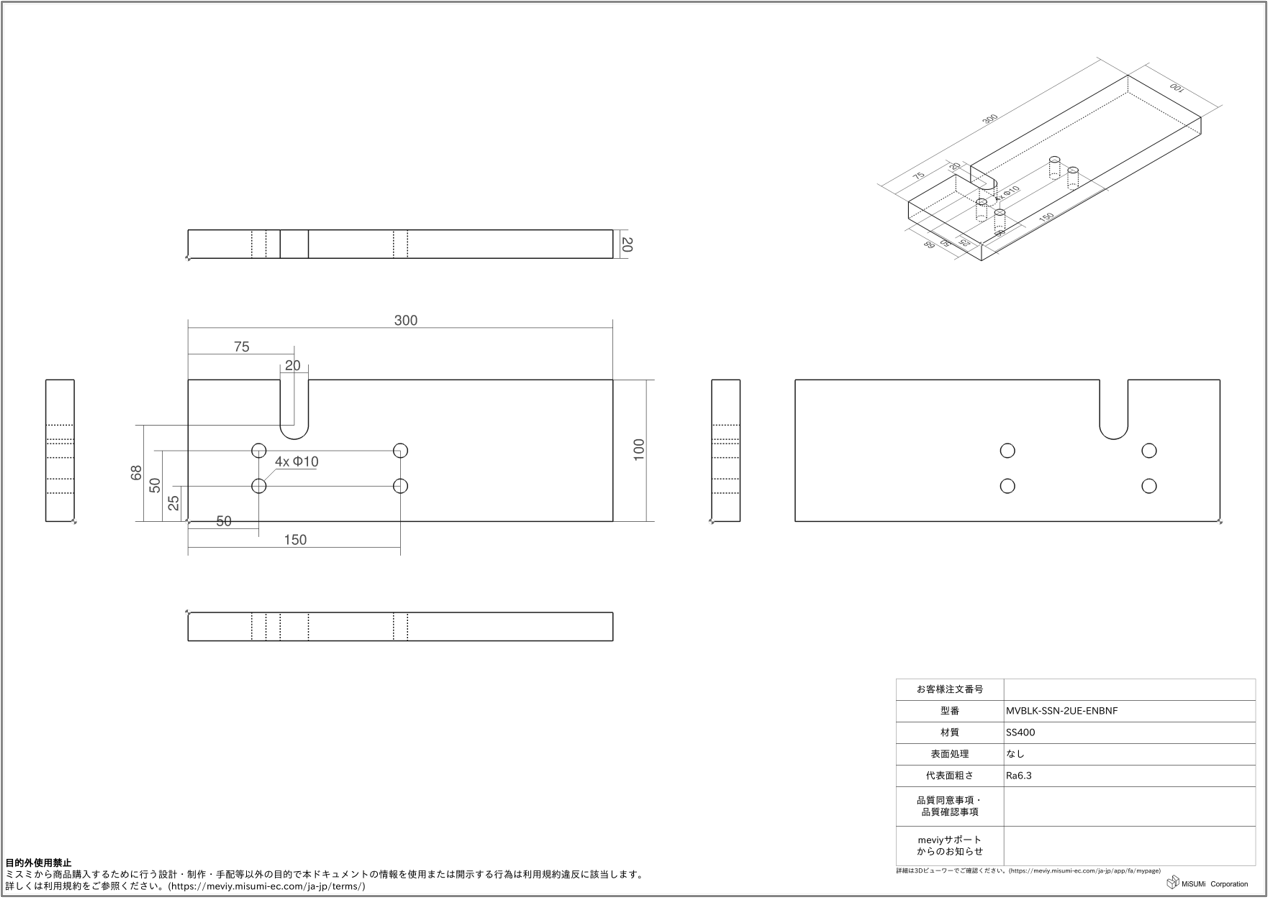 meviyの簡易2D図機能で作成した図面
meviyの簡易2D図機能で作成した図面
簡易2D図とは
meviyには簡易2D図という機能があります。
この機能を使うと、3Dデータから自動で2D図を作成することができます。
出力形式は画像データ(.png)です。
基本的な出力方法
簡易2D図の出力はとても簡単です。
画面の簡易2D図のアイコンをクリックし、数秒待つと2D図が出力されます。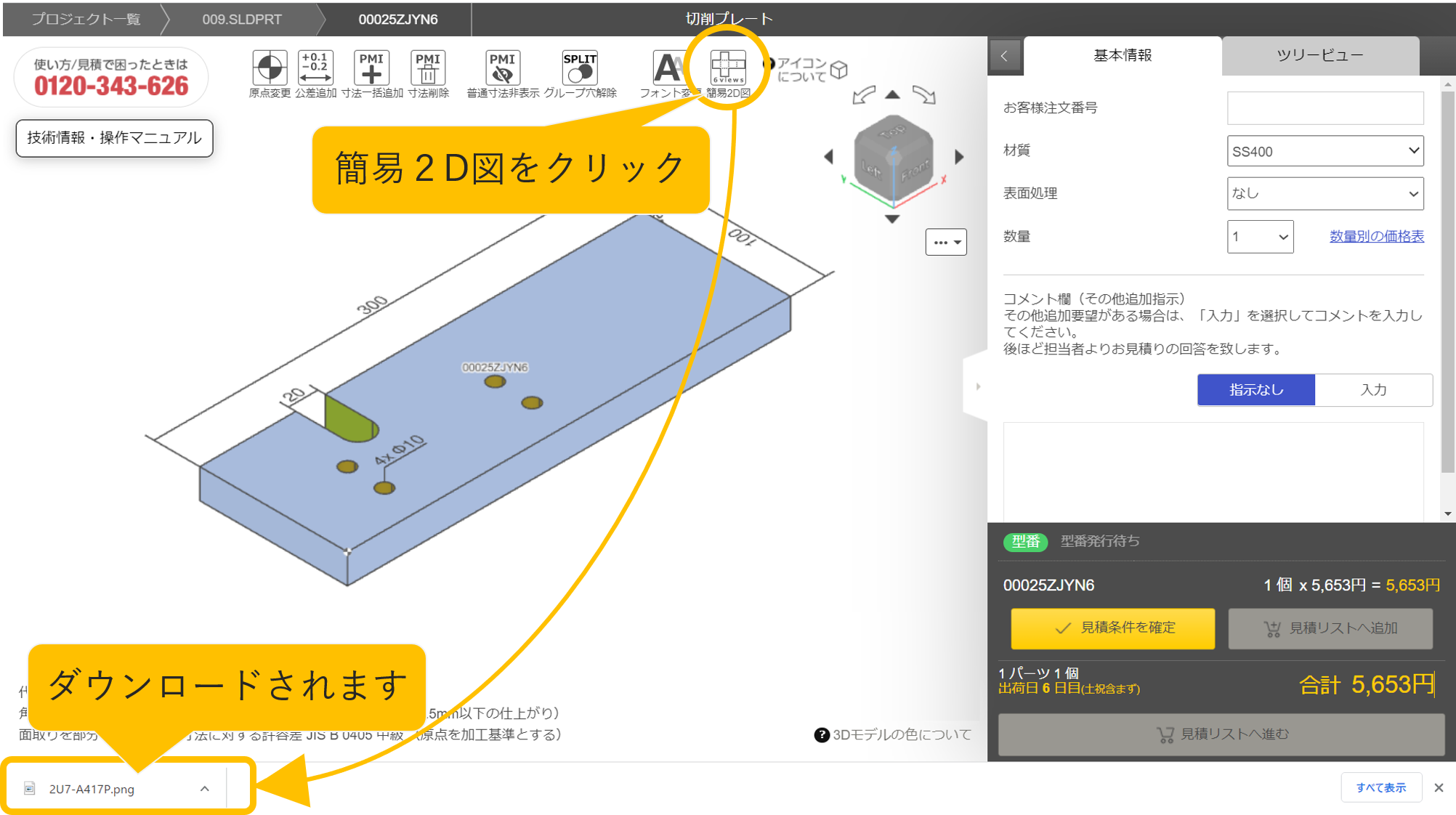
図面のように出力する「コツ」
簡易2D図は簡単に出力できて便利な一方、そのまま出力してしまうと思った通りの図面にならないことがあります。
例えば
- 必要な寸法が入っていない
- 原点が違うため意図しない位置から寸法が引き出されている
- 色付きで出力される
しかし、実はちょっとの操作で図面のような体裁で出力することが可能です。
以下のステップで説明をします。
目次【ステップ】図面のような簡易2Dを出力する
ステップ1 はじめる前に
先ほど紹介した簡易2D図機能はいつでも使えます。
しかし、これから紹介するステップは型番発行をする前に行ってください。
なぜなら型番発行の後では使えない機能があるためです。

ステップ2 原点を設定する(切削プレートのみ)
それでは操作に入っていきましょう。
まず、原点を確認します。
meviyは独自のロジックに基づき原点を設定していますが、実際の設計原点と異なる場合は変更してください。
この設定により、この後の寸法追加で正しい位置から寸法を引くことができます。
注意点として、原点設定は板金部品にはありません。自動で認識された原点のみとなります。
(1) 原点変更アイコンをクリック
画面上のメニューアイコンから【原点変更】をクリックします。 (2) 設計原点を指定する
(2) 設計原点を指定する
原点変更可能な箇所が水色の●で表示されます。
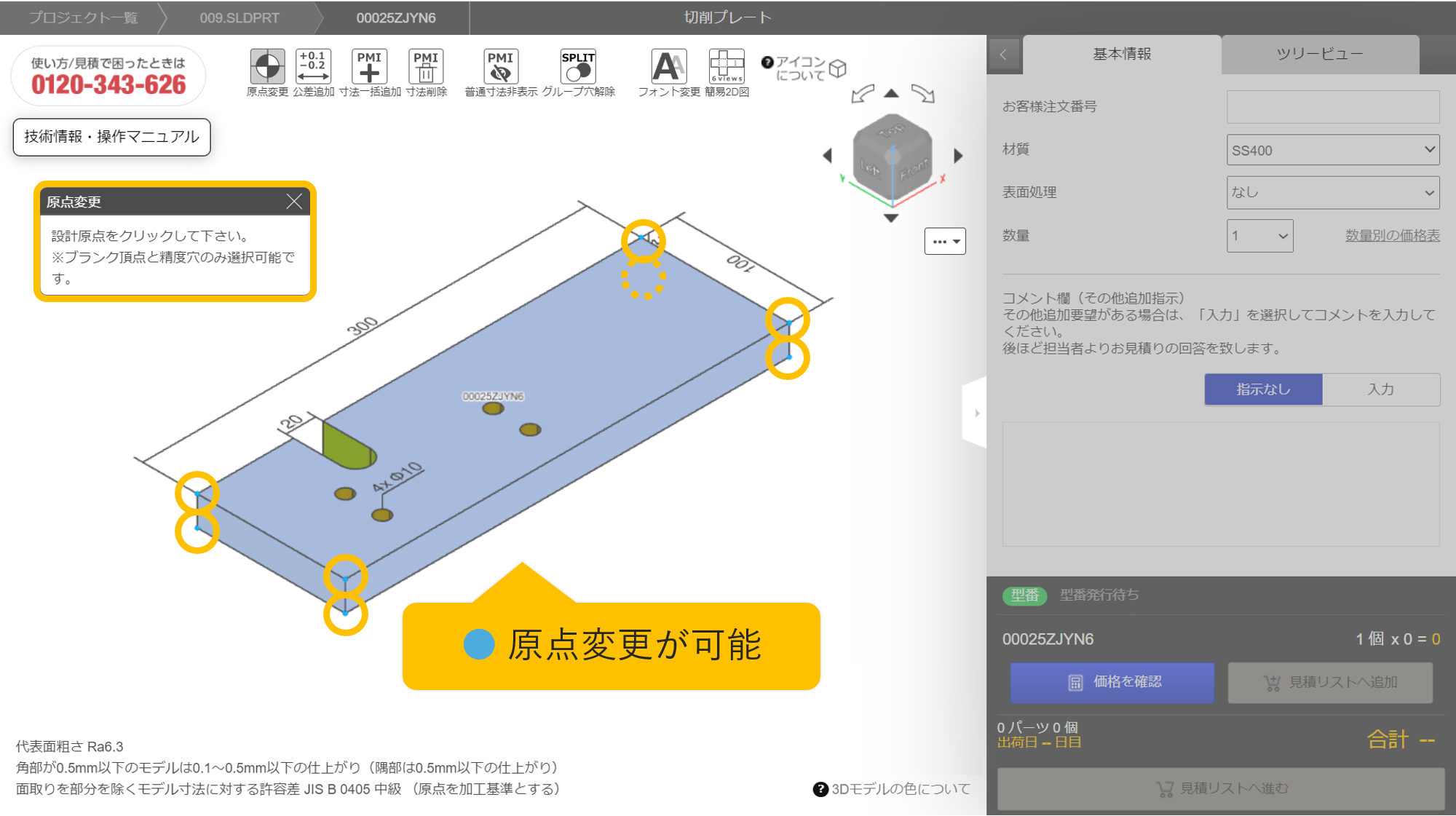
任意の●をクリックすると、原点が変更されます。
ステップ3 寸法一括追加機能を使う
原点を設定後、必要な寸法を引いていきます。
外形寸法は最初から表示されていますが、それ以外の寸法は寸法一括追加機能を使って一気に入れていきます。
寸法一括追加とは
原点を基準に、座標寸法を一括で追加できる機能。
※ただし、精度穴を原点に設定しているときはこの機能はご利用できません。
(1) 寸法一括追加アイコンをクリック
画面上部のメニューアイコンから【寸法一括追加】をクリックします。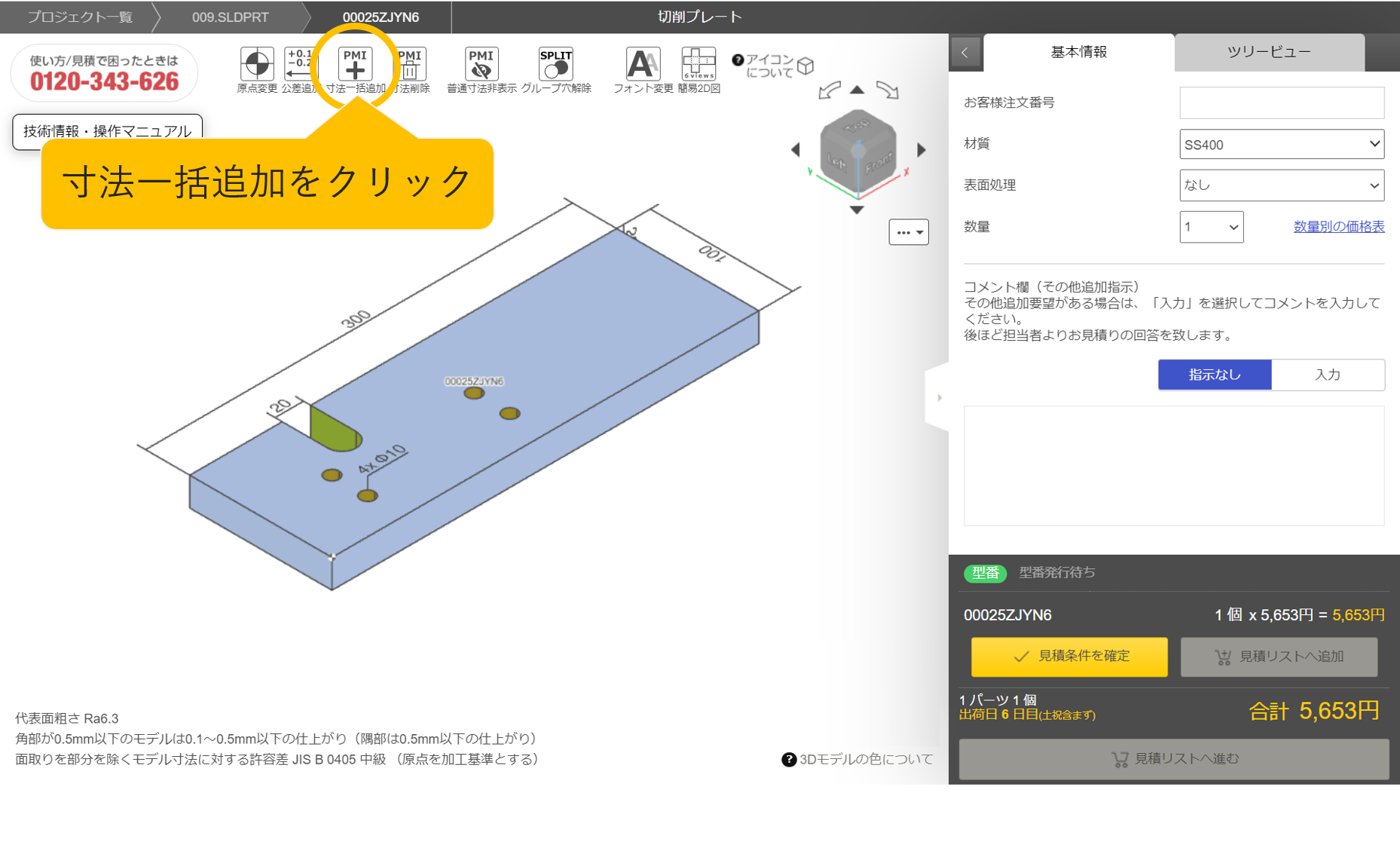
(2) 「OK」をクリック
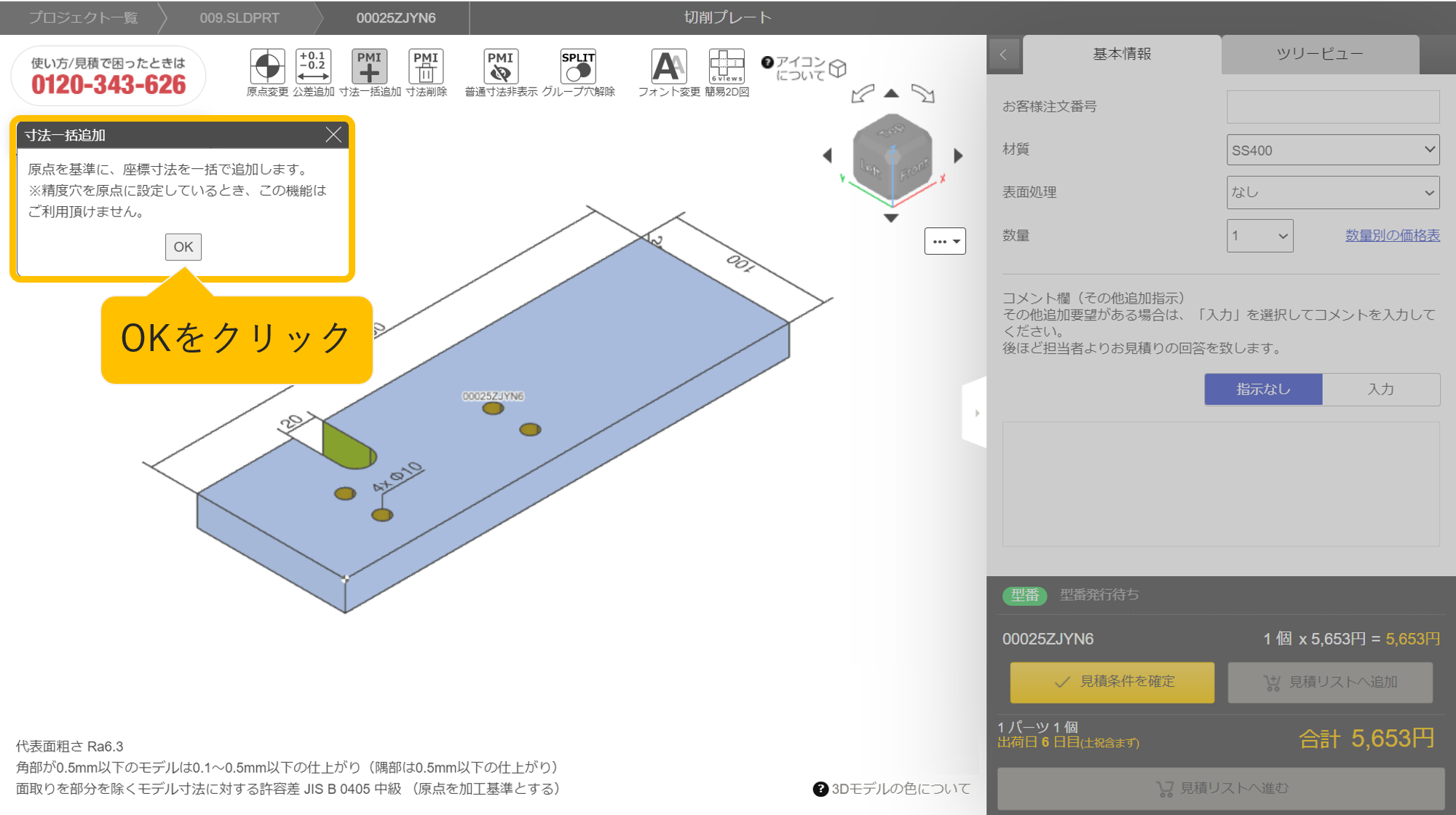
原点から寸法を一括で引くことができました。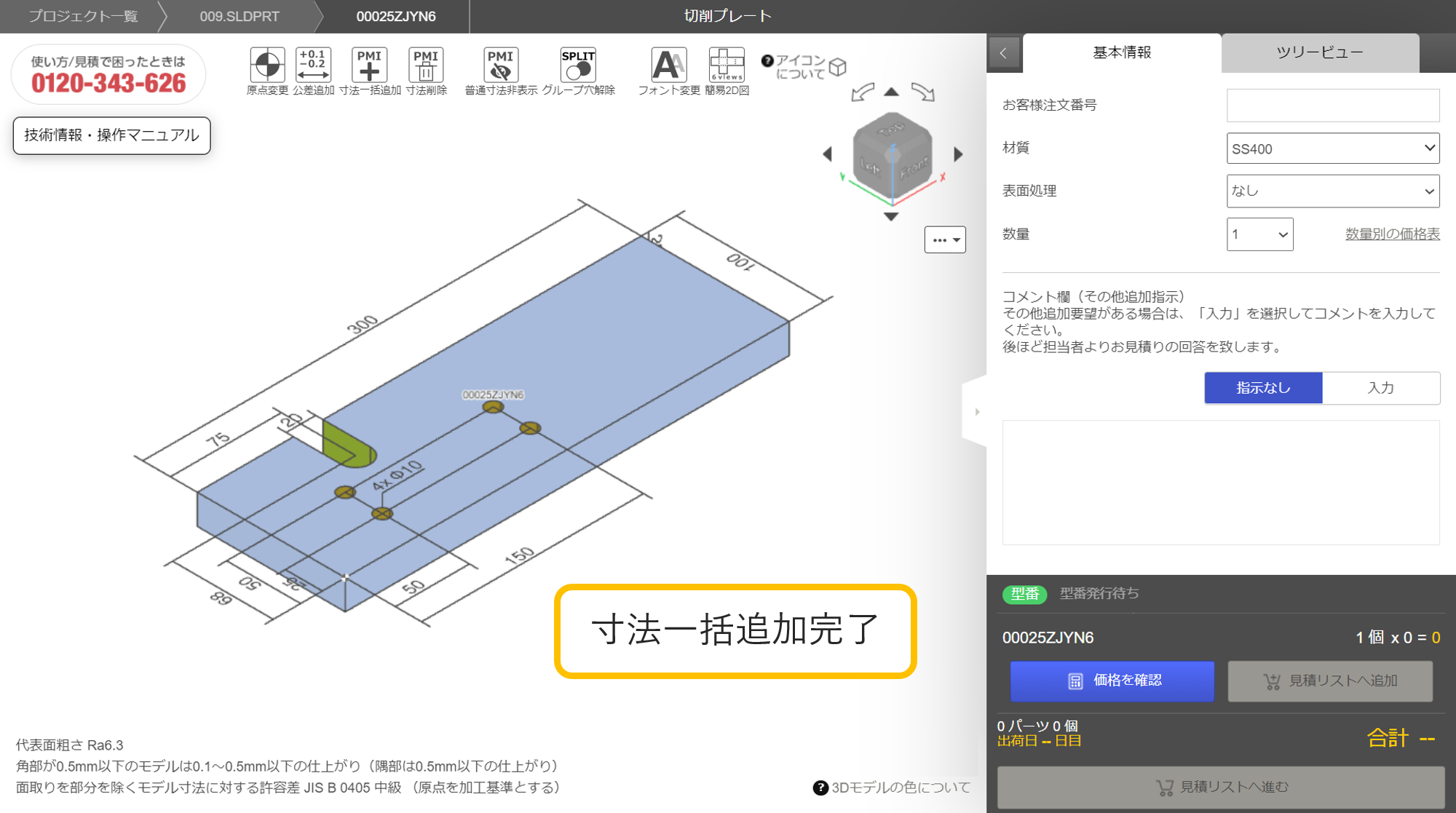
もし足りない寸法があれば、メニューアイコンにある【公差追加(旧:寸法追加)】機能を使って入れておきましょう。
注意:面取り寸法や一部のポケット(切り欠き)寸法、斜め方向の寸法は引くことが出来ませんのでご了承ください。
ステップ4 モデルを実線表示(ワイヤーフレーム)にする
図面といえば線のみの体裁です。
表示形式を選択して、図面のような実線のみワイヤー表示に変更します。
(1) 【・・・】をクリックし、ワイヤフレーム表示にチェック
画面右側のキューブ下の【・・・】をクリックし、ワイヤーフレーム表示をチェックします。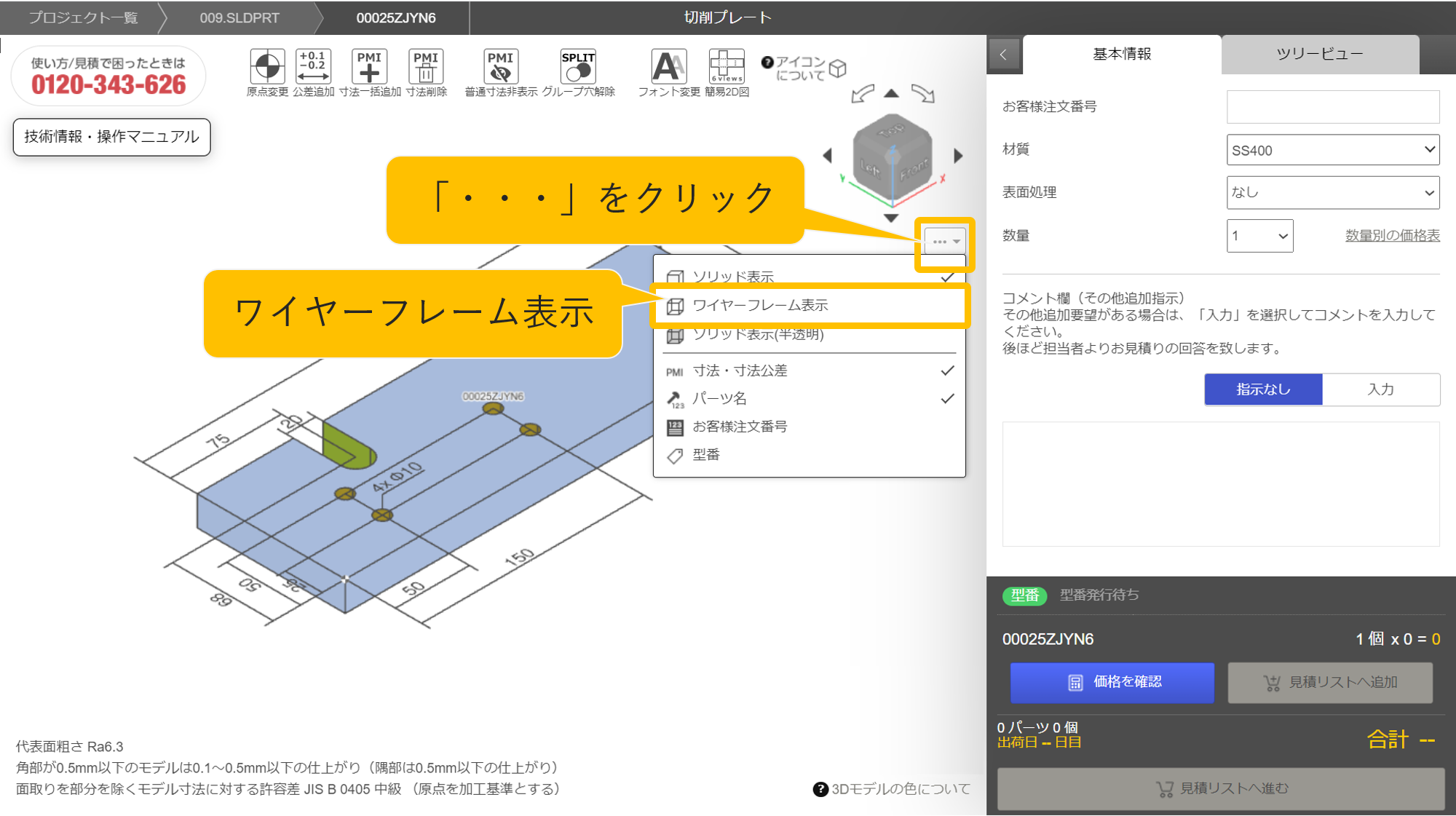
実線表示になりました。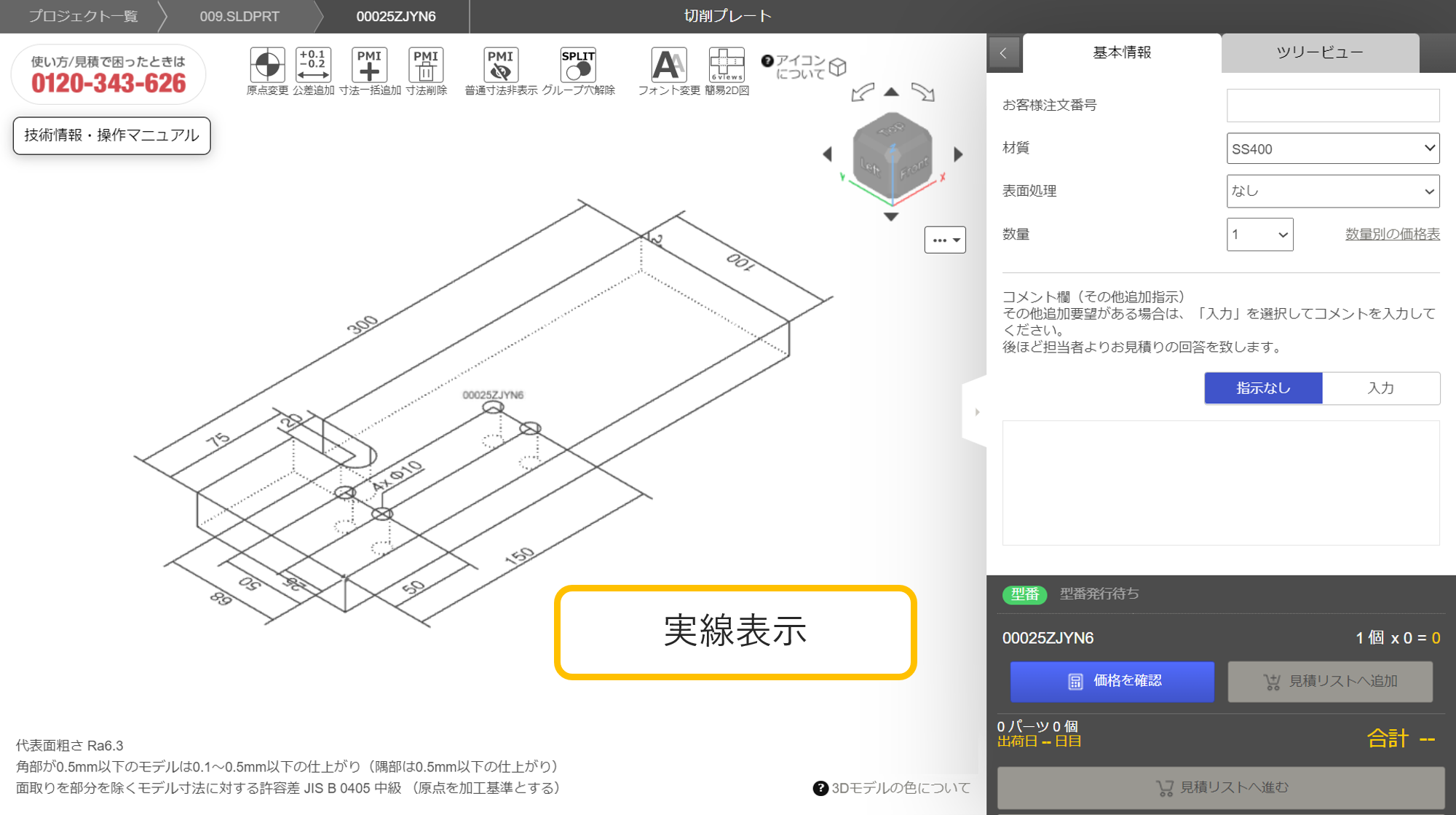
ステップ5 簡易2D図ボタンを押して出力する
以上で必要な設定が完了しました。
最後に簡易2D図のアイコンをクリックします。
(1) 簡易2D図アイコンをクリック

するとこのような簡易2D図が出力されます。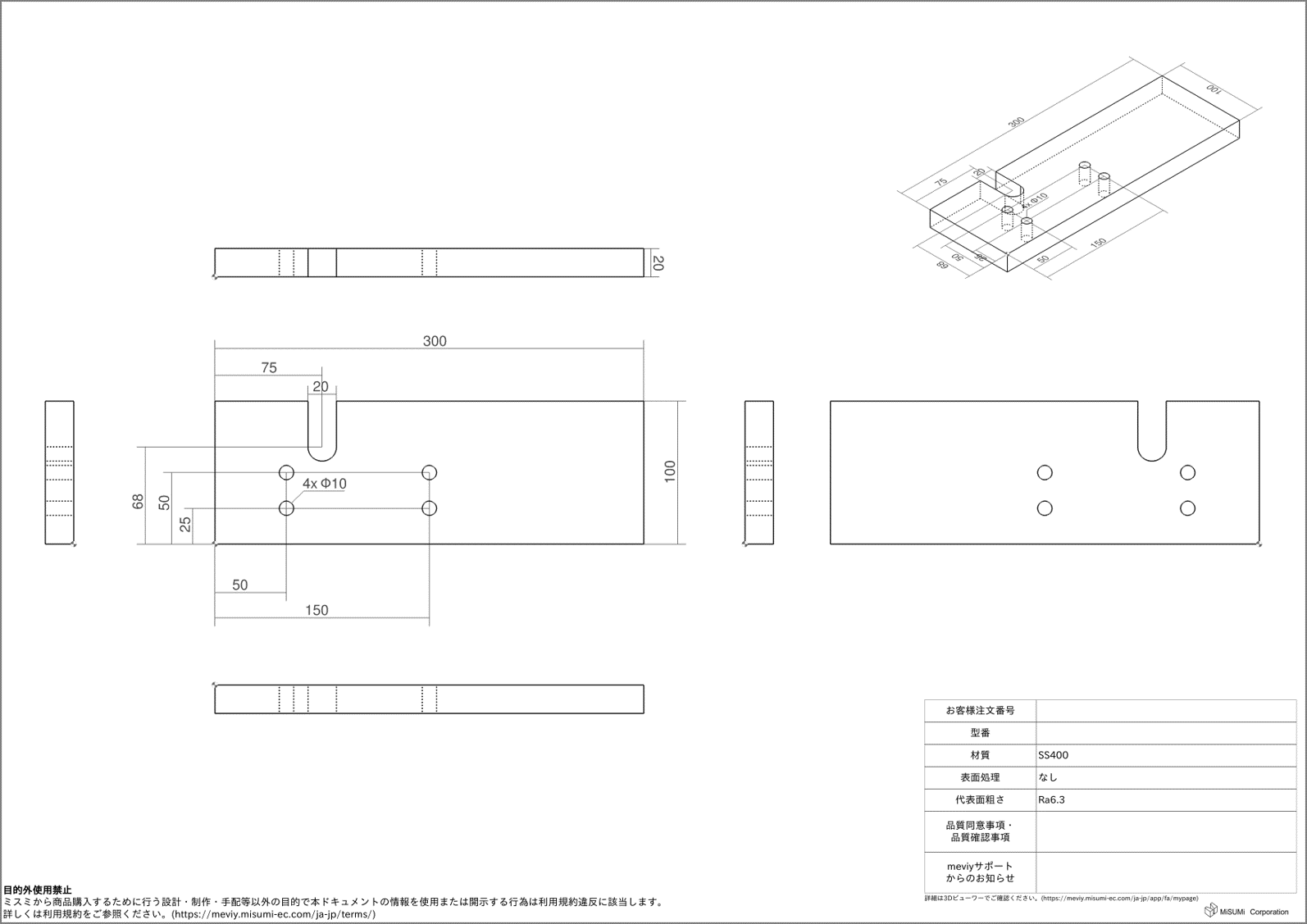
必要な寸法が引き出された図面のような2D図を作ることができました。
point
型番を発行した後に簡易2D図を出力すると、表題欄に型番を記載することができます。管理等にお役立てください。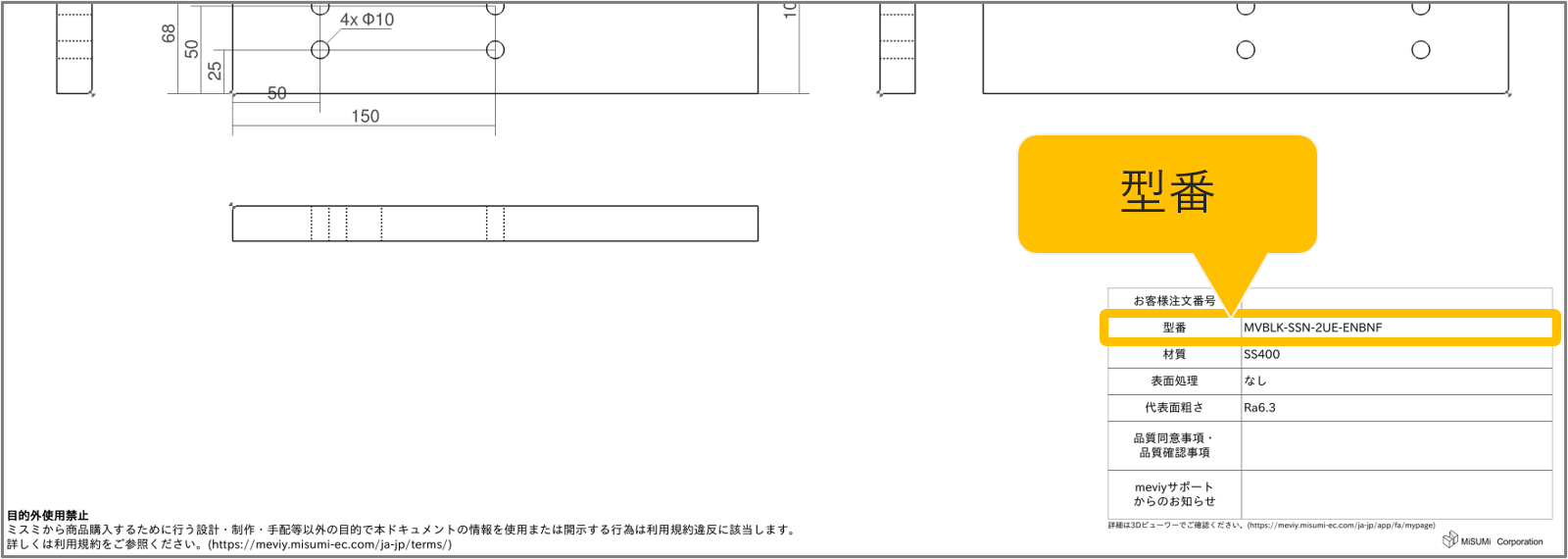
まとめ
簡易2D図のコツについて紹介しました。
図面をイチから書くよりも早いので、検図や自己チェック、調達担当者との情報連携など、様々なシーンで簡易2D図は活用されています。ぜひ一度お試しください。
関連ページ
【中級者向け】『衝撃的に簡単だった!?寸法線の追加作業は1クリック!』(動画)
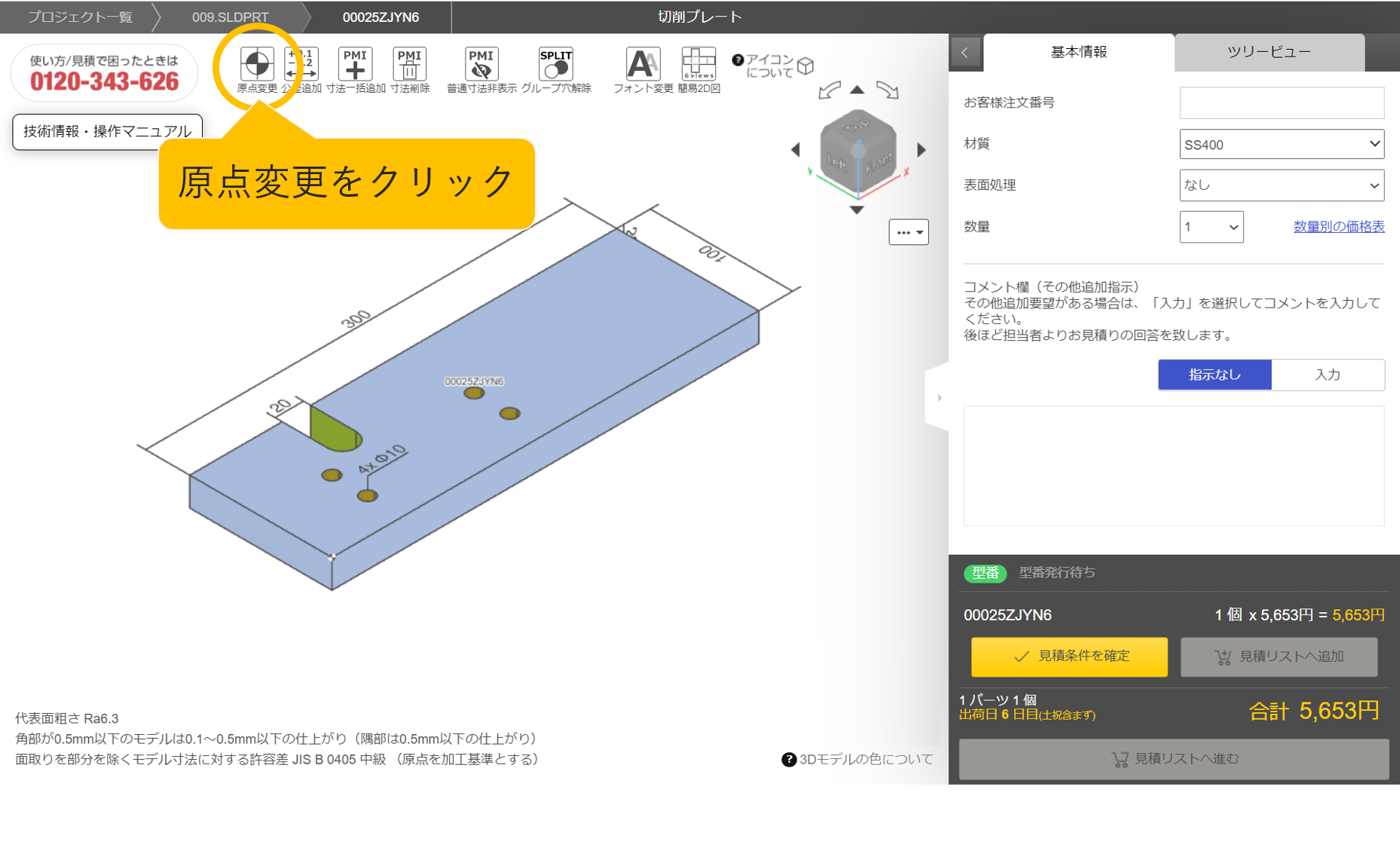 (2) 設計原点を指定する
(2) 設計原点を指定する